ما هي شبكة VPN؟ مزايا وعيوب شبكة VPN الافتراضية الخاصة

ما هو VPN، وما هي مزاياه وعيوبه؟ لنناقش مع WebTech360 تعريف VPN، وكيفية تطبيق هذا النموذج والنظام في العمل.
إذا أصبح جهاز الكمبيوتر الذي يعمل بنظام التشغيل Windows 11 لديك بطيئًا فجأة، أو يتصرف بشكل غير طبيعي، أو يتعطل لسبب ما. إذا كنت على وشك بيع جهازك، فقم بإجراء تثبيت نظيف وتريد إعادة النظام إلى حالته "الأصلية"، فإن أفضل طريقة هي استعادة الجهاز إلى إعدادات المصنع (إعادة ضبط المصنع). ومن ثم، يمكن تنظيف كافة البيانات وحزم الإعدادات على النظام كما لو كان جهازًا جديدًا تمامًا.
سترشدك هذه المقالة إلى كيفية إعادة ضبط جهاز الكمبيوتر الذي يعمل بنظام Windows 11 إلى إعدادات المصنع.
جدول المحتويات
ليست كل الأجهزة جاهزة لإعادة ضبط المصنع. هناك بعض الاعتبارات التي يجب أن تضعها في اعتبارك قبل اتخاذ هذا الإجراء. قم بإنشاء نسخة احتياطية تعتمد على صورة قبل إجراء إعادة ضبط المصنع على أي جهاز كمبيوتر يعمل بنظام Windows 11، وتأكد من أن لديك الأدوات اللازمة لاستعادة تلك النسخة الاحتياطية.
خذ بعين الاعتبار أدوات النسخ الاحتياطي، مثل Macrium Reflect، التي تنشئ أدوات قابلة للتمهيد تسمى وسائط الإنقاذ، والتي يتم تخزينها عادةً على USB. إذا حدث خطأ ما أثناء عملية إعادة ضبط المصنع، فيمكنك التمهيد من هذه الوسائط واستعادة جهاز الكمبيوتر الخاص بك إلى الحالة التي كان عليها قبل إعادة الضبط.
Macrium Reflect هو منتج من شركة Paramount Software UK Ltd (التي تعمل تحت اسم Macrium Software)، وهي شركة برمجيات بريطانية. تأسست منذ أكثر من عقدين من الزمن ويقع مقرها الرئيسي حاليًا في مانشستر.
أصدرت شركة Macrium الإصدار الأول من Reflect في عام 2006 والتحديث الأحدث في عام 2022. يسمح البرنامج لمستخدمي أجهزة الكمبيوتر أو الخوادم التي تعمل بنظام Windows بإنشاء نسخ احتياطية لبياناتهم واسترجاعها عند الحاجة.
إنه برنامج نسخ احتياطي متعدد اللغات متاح بأكثر من اثنتي عشرة لغة، مما يساعده في الحفاظ على مكانته كواحد من أدوات النسخ الاحتياطي الأكثر شعبية لمستخدمي Windows على مستوى العالم. يقدم Macrium نسخة مجانية من Reflect يمكن لأي شخص تنزيلها للاستخدام الشخصي أو التجاري. تمنحك هذه الخطة المجانية ميزات أساسية للنسخ الاحتياطي واسترداد البيانات ولكنها تحتوي على العديد من القيود مقارنة بالخطة المميزة.
عادةً ما تكون إعادة ضبط المصنع ضرورية في حالتين. الحالة الأولى هي عند بيع أو نقل الكمبيوتر إلى مستخدم آخر. ستؤدي إعادة ضبط المصنع إلى إزالة جميع التغييرات التي حدثت منذ مغادرة الكمبيوتر للمصنع، مما يترك الكمبيوتر في حالة نظيفة للبيع أو النقل. تأكد من تطبيق أي تحديثات معلقة على نظام التشغيل الخاص بك للحفاظ على أمان جهاز الكمبيوتر الحالي لديك.
الحالة الثانية هي عندما يواجه الكمبيوتر مشكلات ملحوظة في الأداء أو الاستقرار أو السلوك. هناك القليل جدًا مما لا يمكن إصلاحه من خلال ترقية الإصلاح في المكان في نظام التشغيل Windows 11، ولكن في بعض الأحيان حتى هذه الترقية لا تعيد جهاز الكمبيوتر الخاص بك إلى التشغيل العادي. عندما يحدث ذلك، فإن التثبيت النظيف أو إعادة ضبط المصنع هي خطوة استرداد محتملة لاستعادة نظام التشغيل Windows. لذلك، فإن إعادة ضبط المصنع يمكن أن تعيد جهاز الكمبيوتر الخاص بك إلى وضعه الطبيعي في أقرب وقت ممكن وتصلح أي أخطاء موجودة.
إن إعادة تعيين Windows 11 إلى حالته الأصلية، والمعروفة أيضًا بإعادة ضبط المصنع، هي أول شيء يمكنك القيام به إذا كان جهاز الكمبيوتر الخاص بك يعاني من مشكلة.
للبدء، افتح تطبيق الإعدادات على جهاز الكمبيوتر الذي يعمل بنظام التشغيل Windows 11. يمكنك القيام بذلك عن طريق الضغط على تركيبة المفاتيح Windows + i .
في واجهة الإعدادات التي تظهر، من القائمة الموجودة على اليسار، انقر فوق " النظام ".
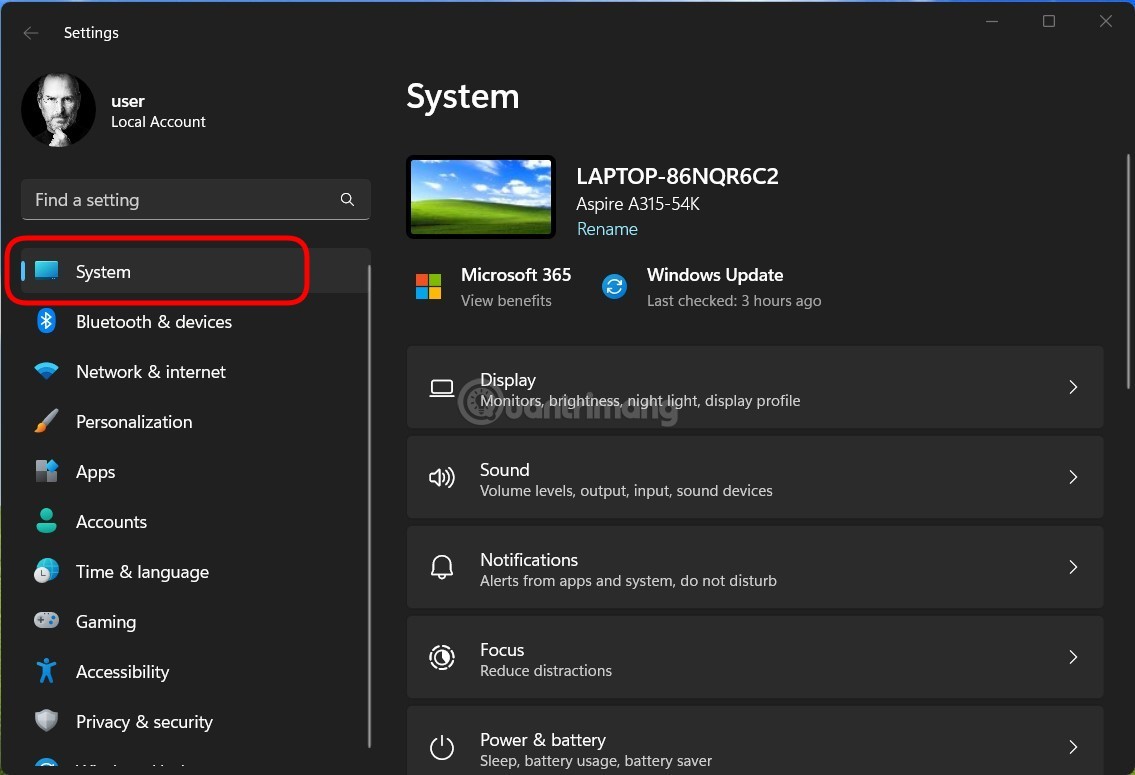
في صفحة إعدادات " النظام " ، انقر فوق " الاسترداد ".
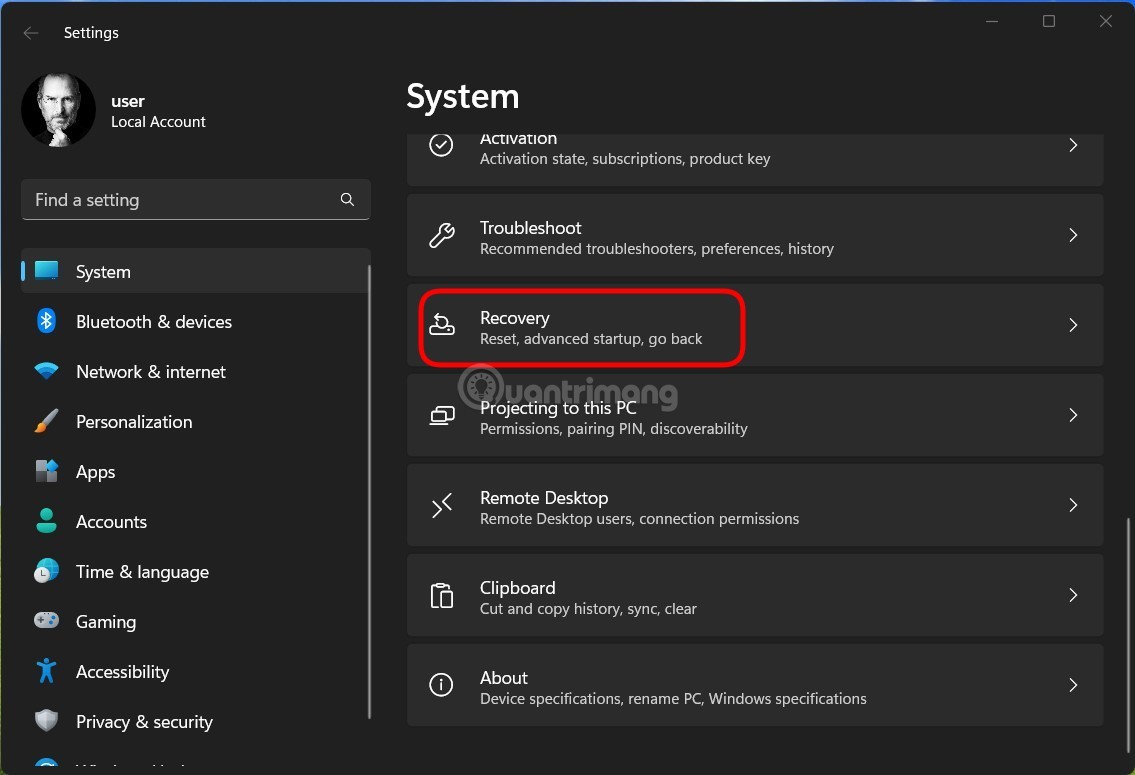
في قائمة " الاسترداد "، داخل خيار " إعادة تعيين هذا الكمبيوتر "، انقر فوق " إعادة تعيين الكمبيوتر ".
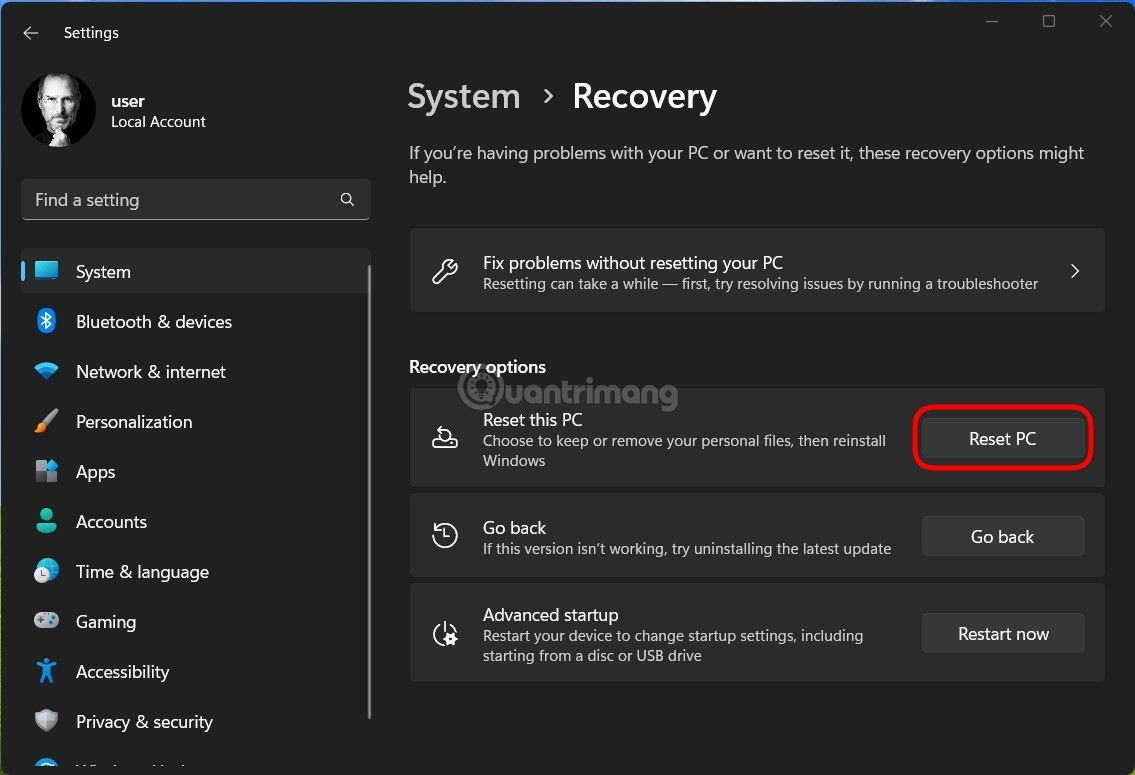
ستظهر على الفور نافذة " إعادة تعيين هذا الكمبيوتر " على الشاشة. في هذه النافذة، حدد أحد الخيارين التاليين:
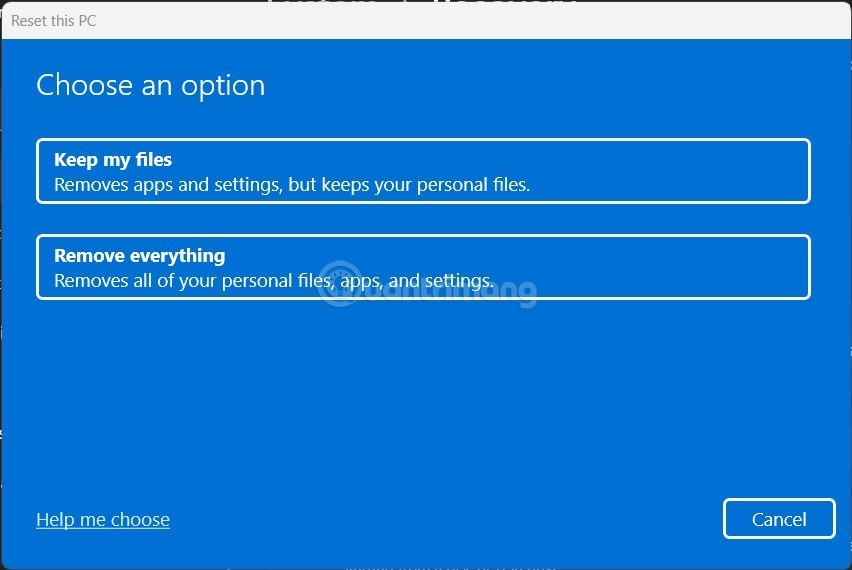
بعد تحديد أحد الخيارات، ستظهر شاشة " كيف ترغب في إعادة تثبيت Windows ؟" إذا كنت تريد إعادة تثبيت Windows 11 من السحابة، حدد " تنزيل السحابة ". في حالة رغبتك في إجراء تثبيت محلي تقليدي، حدد خيار " إعادة التثبيت المحلي ".
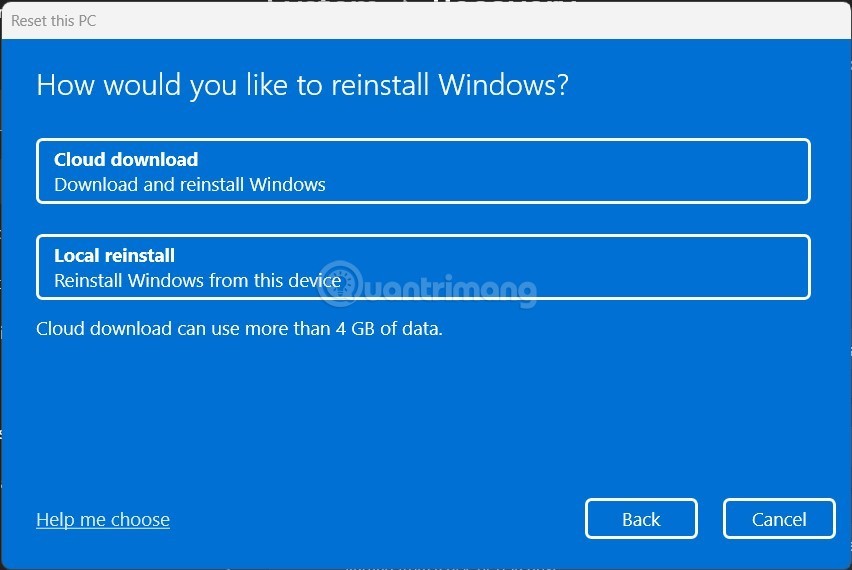
اتبع الإرشادات التي تظهر على الشاشة لإكمال إعادة تثبيت النظام. بمجرد اكتمال إعادة ضبط المصنع، تظهر شاشة الإعداد الأولية كما لو كانت هذه هي المرة الأولى التي تقوم فيها بإعداد جهاز الكمبيوتر الخاص بك.
إذا لم تساعدك إعادة ضبط المصنع لنظام التشغيل Windows 11 في إصلاح الخطأ، فيمكنك التفكير في إعادة تثبيت Windows 11 من ملف ISO. بهذه الطريقة لن تحتاج إلى محرك أقراص مضغوطة أو USB.
الخطوة 1 : قم بتنزيل ملف Windows 11 ISO، ثم انقر بزر الماوس الأيمن فوق الملف الذي تم تنزيله وحدد "تثبيت".
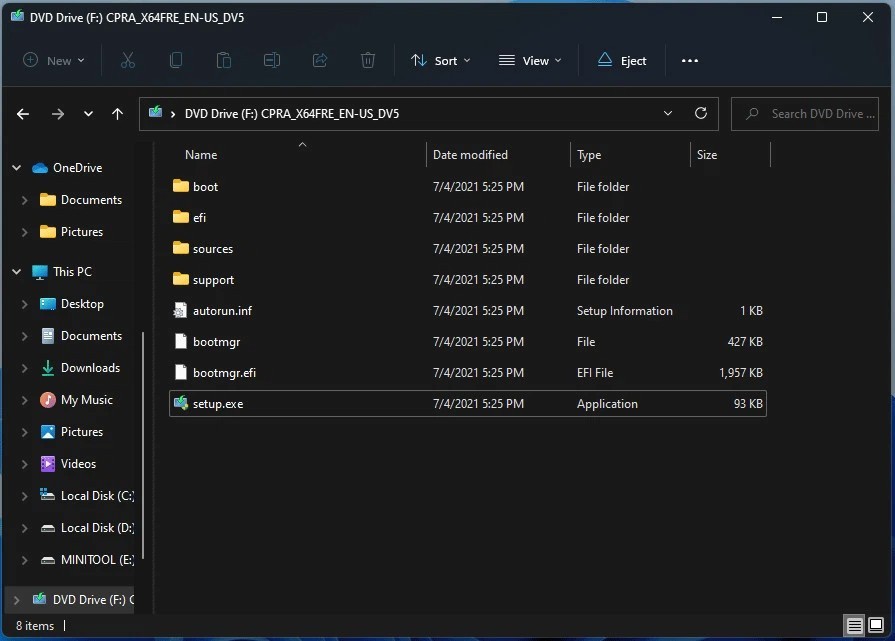
الخطوة 2 : انقر فوق محرك الأقراص الافتراضي الذي ظهر للتو والذي يحتوي على ملف ISO الخاص بتثبيت Windows 11. انقر نقرًا مزدوجًا فوق هذا المحرك لفتحه، ثم ابحث عن الملف setup.exe وانقر نقرًا مزدوجًا فوقه لبدء عملية تثبيت Windows 11.
الخطوة 3 : في النافذة التي تظهر، انقر فوق التالي للمتابعة.
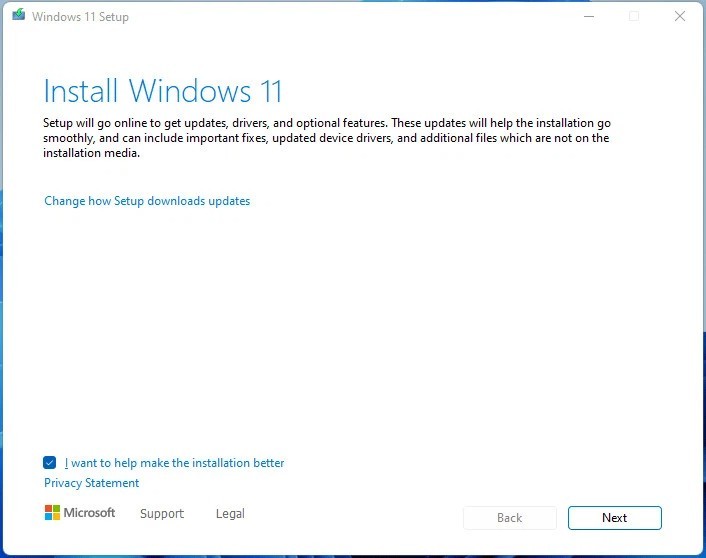
الخطوة 4 : انتظر حتى يعمل النظام تلقائيًا ثم انقر فوق "قبول" لقبول الشروط للمتابعة.
الخطوة 5 : تظهر نافذة جديدة تسمح لك باختيار طريقة التثبيت. هناك 3 خيارات على النحو التالي:
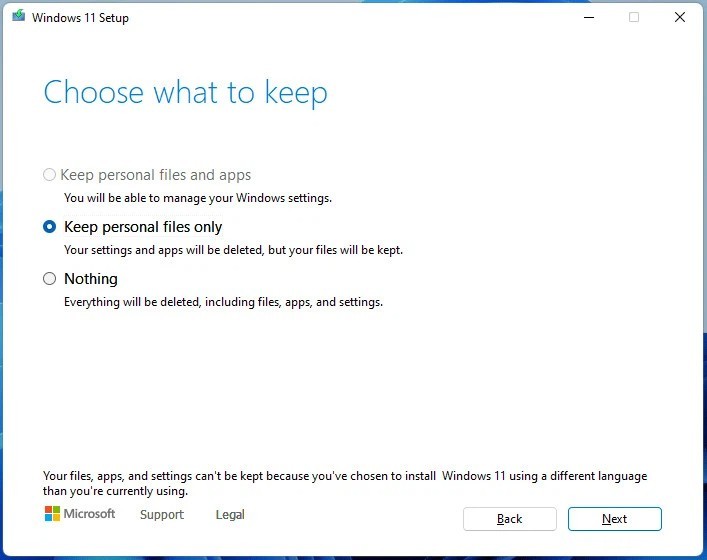
بعد التحديد، انقر فوق التالي للمتابعة.
الخطوة 6 : سيقوم النظام بالتحقق من وجود تحديثات ثم انقر فوق زر التثبيت لبدء التثبيت.
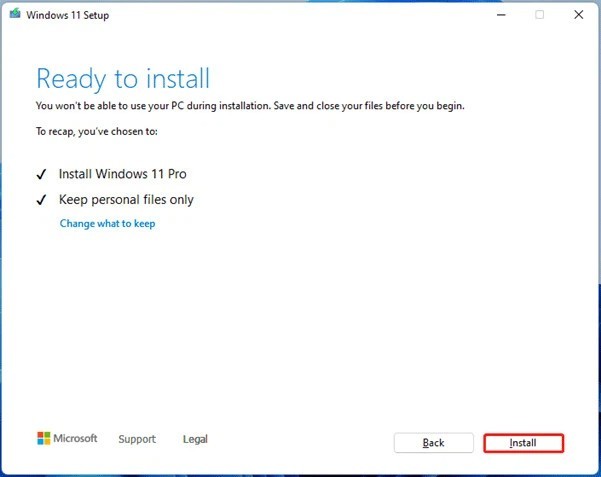
إذا لم يتمكن جهاز الكمبيوتر الذي يعمل بنظام التشغيل Windows 11 من التشغيل بشكل طبيعي، فيمكنك إعادة تعيينه باستخدام وضع الاسترداد.
الخطوة 1 : قم بالوصول إلى بيئة استرداد Windows (WinRE) باستخدام قرص إصلاح Windows أو إجبار الكمبيوتر على إعادة التشغيل (اضغط مع الاستمرار على زر الطاقة).
الخطوة 2 : انتقل إلى استكشاف الأخطاء وإصلاحها > إعادة تعيين هذا الكمبيوتر .
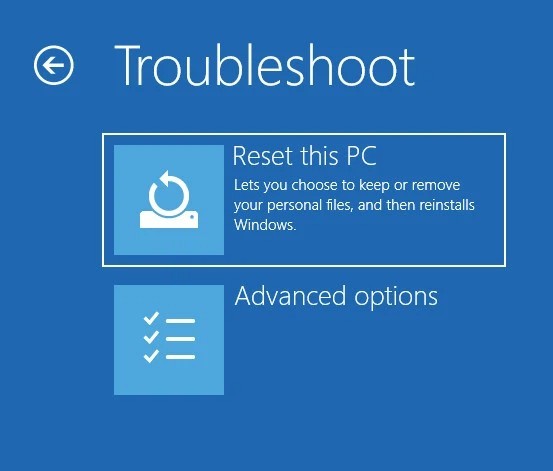
الخطوة 3 : اختر الاحتفاظ بالملفات الشخصية والتطبيقات أو حذف كل شيء كما في الجزء 1.
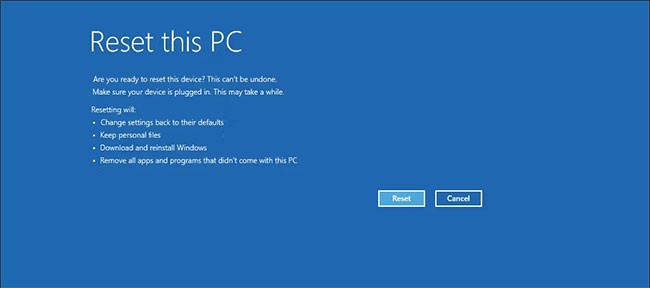
بإمكانك إعادة تعيين جهاز الكمبيوتر الذي يعمل بنظام التشغيل Windows 11 بسهولة من شاشة تسجيل الدخول باستخدام خيارات الاسترداد. لإعادة ضبط المصنع لنظام التشغيل Windows 11 دون كلمة مرور المسؤول:
الخطوة 1 : قم بتشغيل جهاز الكمبيوتر الخاص بك وانتظر حتى تظهر شاشة تسجيل الدخول.
الخطوة 2 : في الزاوية اليمنى السفلية، انقر فوق خيار الطاقة. ستظهر خيارات إعادة التشغيل وإيقاف التشغيل . لا تنقر على أي منهما.
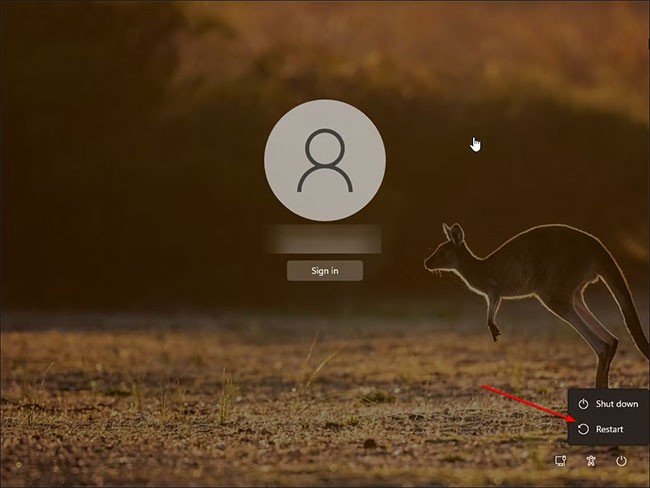
الخطوة 3 : اضغط مع الاستمرار على مفتاح Shift على لوحة المفاتيح وانقر فوق زر إعادة التشغيل. إذا طُلب منك ذلك، انقر فوق إعادة التشغيل على أي حال لفرض إعادة تشغيل الكمبيوتر. قم بتحرير مفتاح Shift عندما ترى شاشة "الرجاء الانتظار".
الخطوة 4 : سيتم الآن إعادة تشغيل جهاز الكمبيوتر الخاص بك وسيدخل بيئة استرداد Windows.
الخطوة 5 : تابع كما في الجزء 3: إعادة تعيين Windows 11 باستخدام وضع الاستردا�� أعلاه.
أثناء هذه العملية، سيقوم Windows أولاً بإعادة تعيين جهازك لمسح جميع البيانات ثم إعادة تثبيت نظام التشغيل. قد يستغرق إكمال العملية بعض الوقت، لذا اترك جهازك في وضع الاستعداد ومتصلاً بمأخذ الطاقة.
إذا فشلت عملية إعادة الضبط وتتطلب ملفات نظام إضافية، فاستخدم خيار التنزيل السحابي لإعادة الضبط ثم حاول مرة أخرى. يحدث هذا عادةً إذا كان تثبيت Windows الحالي لديك يفتقد ملفات النظام الهامة.
إذا لم تساعدك كل الحلول المذكورة أعلاه في حل المشكلة، فيجب عليك إعادة تثبيت Windows 11 من البداية، والمعروف أيضًا باسم التثبيت النظيف. يمكنك الرجوع إلى المقال أدناه:
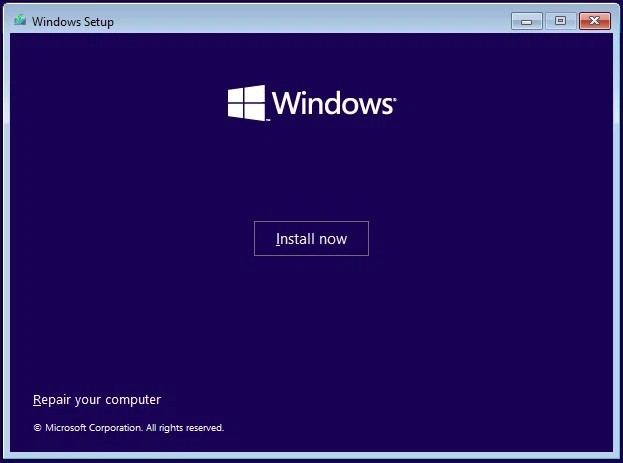
كيفية إعادة ضبط مصنع الكمبيوتر المحمول HP الذي يعمل بنظام التشغيل Windows 11؟
ستعمل نفس الخطوات المذكورة أعلاه على إعادة تعيين الكمبيوتر المحمول الذي يعمل بنظام التشغيل Windows 11، بغض النظر عن الشركة المصنعة له. انتقل فقط إلى ابدأ > الإعدادات > النظام > الاسترداد > خيارات الاسترداد > إعادة تعيين هذا الكمبيوتر > إعادة تعيين الكمبيوتر .
كيفية إعادة تعيين إعدادات الشبكة في Windows 11؟
يجب عليك إعادة تعيين إعدادات شبكة Windows 11 إذا كنت تواجه مشكلة في الاتصال بالإنترنت أو إذا كان جهاز الكمبيوتر الخاص بك يعمل ببطء. للقيام بذلك، انتقل إلى ابدأ > الإعدادات > الشبكة والإنترنت > إعدادات الشبكة المتقدمة > إعادة تعيين الشبكة .
حظ سعيد!
ما هو VPN، وما هي مزاياه وعيوبه؟ لنناقش مع WebTech360 تعريف VPN، وكيفية تطبيق هذا النموذج والنظام في العمل.
لا يقتصر أمان Windows على الحماية من الفيروسات البسيطة فحسب، بل يحمي أيضًا من التصيد الاحتيالي، ويحظر برامج الفدية، ويمنع تشغيل التطبيقات الضارة. مع ذلك، يصعب اكتشاف هذه الميزات، فهي مخفية خلف طبقات من القوائم.
بمجرد أن تتعلمه وتجربه بنفسك، ستجد أن التشفير سهل الاستخدام بشكل لا يصدق وعملي بشكل لا يصدق للحياة اليومية.
في المقالة التالية، سنقدم العمليات الأساسية لاستعادة البيانات المحذوفة في نظام التشغيل Windows 7 باستخدام أداة الدعم Recuva Portable. مع Recuva Portable، يمكنك تخزينها على أي وحدة تخزين USB مناسبة، واستخدامها وقتما تشاء. تتميز الأداة بصغر حجمها وبساطتها وسهولة استخدامها، مع بعض الميزات التالية:
يقوم برنامج CCleaner بالبحث عن الملفات المكررة في بضع دقائق فقط، ثم يسمح لك بتحديد الملفات الآمنة للحذف.
سيساعدك نقل مجلد التنزيل من محرك الأقراص C إلى محرك أقراص آخر على نظام التشغيل Windows 11 على تقليل سعة محرك الأقراص C وسيساعد جهاز الكمبيوتر الخاص بك على العمل بسلاسة أكبر.
هذه طريقة لتقوية نظامك وضبطه بحيث تحدث التحديثات وفقًا لجدولك الخاص، وليس وفقًا لجدول Microsoft.
يوفر مستكشف ملفات Windows خيارات متعددة لتغيير طريقة عرض الملفات. ما قد لا تعرفه هو أن أحد الخيارات المهمة مُعطّل افتراضيًا، مع أنه ضروري لأمان نظامك.
باستخدام الأدوات المناسبة، يمكنك فحص نظامك وإزالة برامج التجسس والبرامج الإعلانية والبرامج الضارة الأخرى التي قد تكون مختبئة في نظامك.
فيما يلي قائمة بالبرامج الموصى بها عند تثبيت جهاز كمبيوتر جديد، حتى تتمكن من اختيار التطبيقات الأكثر ضرورة والأفضل على جهاز الكمبيوتر الخاص بك!
قد يكون من المفيد جدًا حفظ نظام تشغيل كامل على ذاكرة فلاش، خاصةً إذا لم يكن لديك جهاز كمبيوتر محمول. ولكن لا تظن أن هذه الميزة تقتصر على توزيعات لينكس - فقد حان الوقت لتجربة استنساخ نظام ويندوز المُثبّت لديك.
إن إيقاف تشغيل بعض هذه الخدمات قد يوفر لك قدرًا كبيرًا من عمر البطارية دون التأثير على استخدامك اليومي.
Ctrl + Z هو مزيج مفاتيح شائع جدًا في ويندوز. يتيح لك Ctrl + Z التراجع عن إجراءات في جميع أقسام ويندوز.
تُعدّ الروابط المختصرة مفيدةً لإزالة الروابط الطويلة، لكنها تُخفي أيضًا وجهتها الحقيقية. إذا كنت ترغب في تجنّب البرامج الضارة أو التصيّد الاحتيالي، فإنّ النقر العشوائي على هذا الرابط ليس خيارًا حكيمًا.
بعد انتظار طويل، تم إطلاق التحديث الرئيسي الأول لنظام التشغيل Windows 11 رسميًا.













